
सैमसंग गैलेक्सी एस 10 और गैलेक्सी नोट 10 में कई साफ-सुथरी विशेषताएं हैं, जिनमें से एक डायनामिक लॉक स्क्रीन है। अपने लॉक स्क्रीन पर अनिवार्य रूप से वीडियो या एनिमेटेड चित्र (जीआईएफ) डाल रहे हैं।
हालाँकि, हाल के सितंबर और अक्टूबर के अपडेट ने गैलेक्सी एस 10 स्क्रीन पर लॉकस्क्रीन तीर जोड़े और यहाँ बताया गया है कि इनसे कैसे छुटकारा पाया जा सकता है। हम स्क्रीन पर तीरों के बारे में बहुत सारी शिकायतें और प्रश्न देख रहे हैं, और यहाँ आपको उन्हें निष्क्रिय करने के लिए क्या जानना चाहिए।
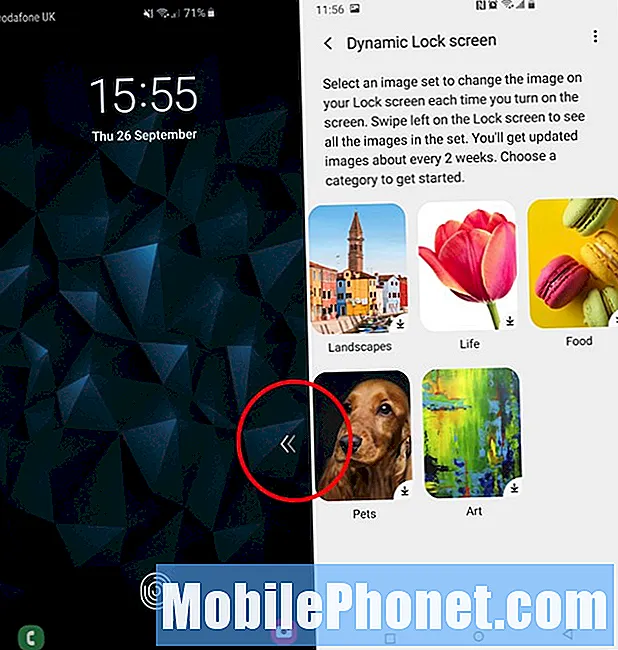
असल में, सैमसंग ने गैलेक्सी एस 10 लॉकस्क्रीन के नीचे दाईं ओर दो छोटे तीर जोड़े, जो मालिकों को इस नई सुविधा को दिखाने के प्रयास में आपका ध्यान आकर्षित करते हैं। और जब तक यह अच्छा, स्वाइपिंग कुछ भी नहीं करता है और अगली बार जब भी आप अपने फोन का उपयोग करते हैं, तब भी तीर मौजूद रहते हैं।
गैलेक्सी S10, S10 +, S10e और यहां तक कि गैलेक्सी नोट 10. पर अक्टूबर 2019 में ये तीर दिखाई देने लगे थे। जबकि लॉक स्क्रीन पर चलती "गतिशील" छवि के लिए यह साफ-सुथरा है, तो हर बार जब आप अपने फोन को अनलॉक करते हैं, तो यह भी बदल जाता है, यह सभी के लिए नहीं है। यदि आप लॉक स्क्रीन या बैकग्राउंड पहले से ही रखते हैं और तीर से छुटकारा पा चुके हैं, तो यहां बताया गया है कि कैसे।
अनुदेश
- नीचे खींचना सूचना पट्टी और टैप करें गियर के आकार की सेटिंग्स बटन
- सेटिंग्स में, का चयन करें लॉक स्क्रीन
- नीचे स्क्रॉल करें और सही का निशान हटाएँ गतिशील प्रदर्शन
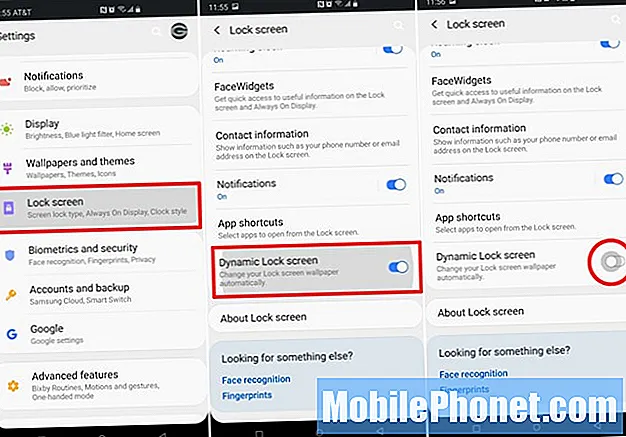
स्वामी तीर पर स्वाइप कर सकते हैं और "डायनामिक डिस्प्ले" सेटिंग मेनू में जा सकते हैं और उनके विकल्प देख सकते हैं। सैमसंग के पास कुछ सुंदर वॉलपेपर हैं जिनका आप उपयोग कर सकते हैं। हालांकि, "नो थैंक्स" कहने और तीरों से छुटकारा पाने का कोई आसान और स्पष्ट तरीका नहीं है।
बस सेटिंग में जाएं और सुविधा को पूरी तरह से अक्षम कर दें और आप सभी सेट कर दें। आप सेटिंग में डायनामिक लॉक स्क्रीन विकल्प भी चुन सकते हैं और यदि आप चाहें तो इसे सेटिंग के अंदर से अक्षम कर सकते हैं।
एक तीसरा विकल्प भी है। यदि आप कभी-कभार इसका उपयोग करना चाहते हैं, लेकिन अपनी लॉक स्क्रीन पर उन तीरों को नहीं चाहते हैं, तो बस डायनामिक लॉक स्क्रीन विकल्प को बंद कर दें, फिर वापस आ जाएं। अब, आपके पास अपनी स्क्रीन पर कोई भी तीर नहीं है लेकिन आप तब भी स्वाइप कर सकते हैं और जब चाहें और तब इसे कस्टमाइज़ कर सकते हैं।
किसी भी और सभी प्रश्नों के लिए, यहां गैलेक्सी S10 लॉक स्क्रीन और वॉलपेपर को कैसे बदलना और अनुकूलित करना है। और यदि आप अन्य समस्याओं से निपट रहे हैं तो हमारी सामान्य गैलेक्सी S10 समस्याओं और सुधार मार्गदर्शिका को पढ़ें।


